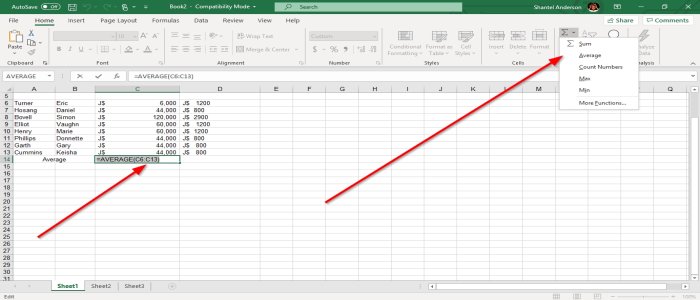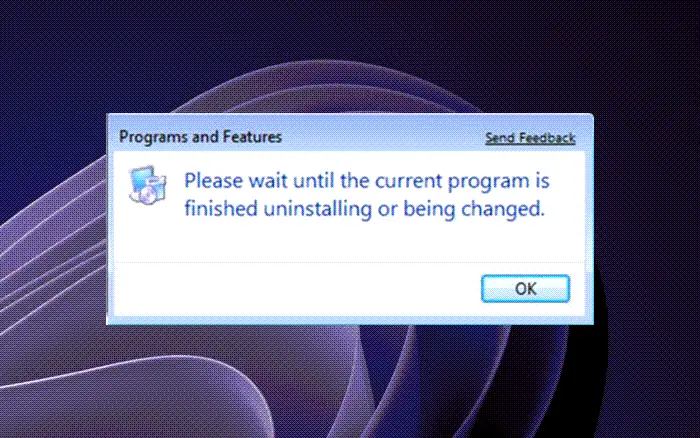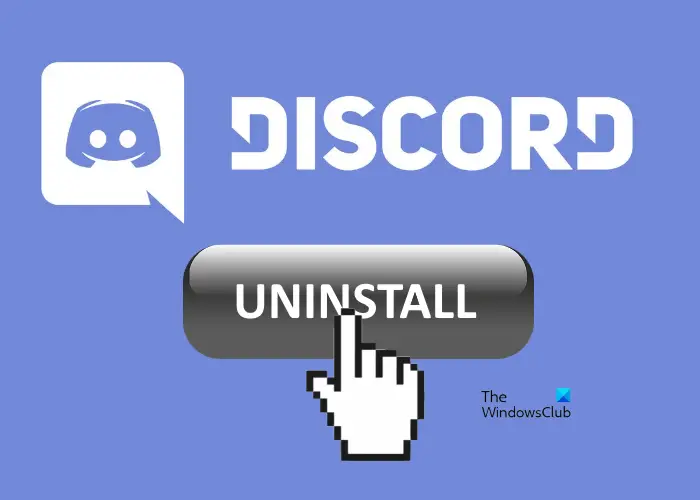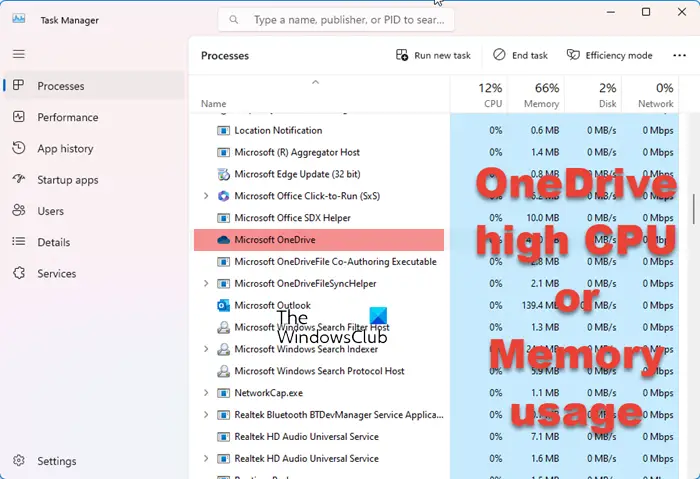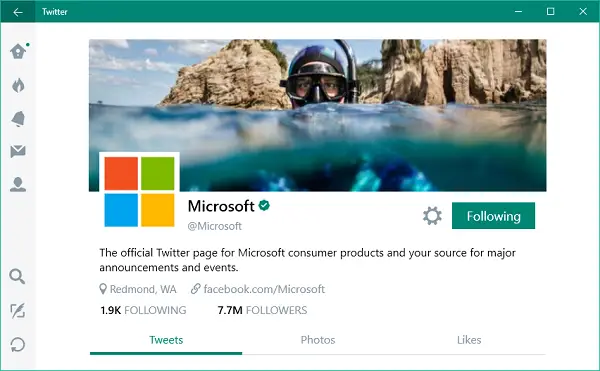あなたがしたい場合はWindows 11/10 で Windows PowerShell スクリプトの実行をオンまたはオフにするには、次の手順に従ってください。ガイド。レジストリ エディターとローカル グループ ポリシー エディターを使用して、この機能を有効または無効にします。
Windows PowerShellは、Windows オペレーティング システムに含まれる不可欠で便利なツールです。スクリプトには主に、信頼できる発行者によって署名されたスクリプトとローカル スクリプトの 2 種類があります。ローカル スクリプトは個人コンピュータ上で作成するもので、もう 1 つは特定のタスクを実行するために信頼できる発行者が署名したものです。
Windows PowerShell スクリプトの実行をオンまたはオフにする
グループ ポリシー エディターを使用して Windows PowerShell スクリプトの実行をオンまたはオフにするには、次の手順に従います。
- 検索するgpedit.mscタスクバーの検索ボックスに。
- をクリックしてくださいグループポリシーを編集する検索結果で。
- に行くWindows PowerShellでコンピュータの構成。
- ダブルクリックしてくださいスクリプトの実行をオンにする。
- を選択します。有効オプション。
- を選択してください実行ポリシードロップダウンリストから。
- を選択します。無効スクリプトの実行をオフにするオプション。
- をクリックしてください適用するそしてわかりました。
これらの手順を詳しく確認してみましょう。
まず、コンピュータ上でローカル グループ ポリシー エディタを開く必要があります。そのためには、検索してくださいgpedit.mscタスクバーの検索ボックスで、グループポリシーを編集する検索結果にあります。このツールを開いた後、次のパスに移動します。
コンピューターの構成 > 管理用テンプレート > Windows コンポーネント > Windows PowerShell
でWindows PowerShellフォルダーを開くと、という設定が表示されますスクリプトの実行をオンにする。それをダブルクリックして、有効オプション。
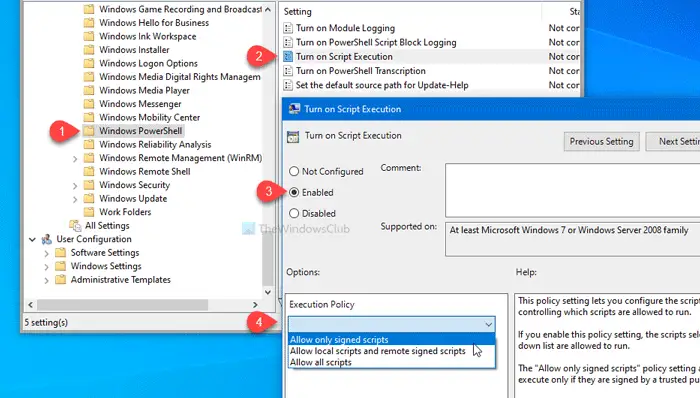
その後、ドロップダウン リストから実行ポリシーを選択します。これら 3 つのオプションが表示されます。
- 署名付きスクリプトのみを許可する
- ローカル スクリプトとリモートの署名付きスクリプトを許可する
- すべてのスクリプトを許可する
Windows PowerShell でのスクリプトの実行をオフにする場合は、無効オプション。
いずれの場合も、 をクリックしてください適用するそしてわかりました変更を保存します。
前述したように、レジストリ エディターを使用して同じ変更を行うことができます。その前にオススメなのが、システムの復元ポイントを作成するそしてすべてのレジストリ ファイルをバックアップする。
読む: 最も重要セキュリティ侵害を防ぐためのグループ ポリシー設定
レジストリを使用した Windows PowerShell スクリプトの実行を有効または無効にする
Windows PowerShell スクリプトの実行を有効または無効にするには、次の手順に従います。
- プレス勝利+R。
- タイプ登録編集を押して、入力ボタン。
- をクリックしてくださいはいボタン。
- に行く窓内部HKLMキー。
- [Windows] > [新規作成] > [キー] を右クリックします。
- という名前を付けますパワーシェル。
- [PowerShell] を右クリックし、[新しい DWORD (32 ビット) 値] をクリックします。
- という名前を付けますイネーブルスクリプト。
- それをダブルクリックして、値のデータを次のように設定します。1。
- [PowerShell] を右クリックし、[新規] > [文字列値] をクリックします。
- という名前を付けます実行ポリシー。
- それをダブルクリックして、以下のように値データを設定します。
さらに詳しく知りたい場合は、読み続けてください。
開始するには、を押してください勝利+R、 タイプregeditそして、入力ボタン。 UAC プロンプトが表示された場合は、はいボタンをクリックして、コンピュータ上でレジストリ エディタを開きます。その後、次のパスに移動します。
HKEY_LOCAL_MACHINE\SOFTWARE\Policies\Microsoft\Windows
「Windows」を右クリックし、「Windows」を選択します。新規 > キー、そしてそれを次のように名付けますパワーシェル。
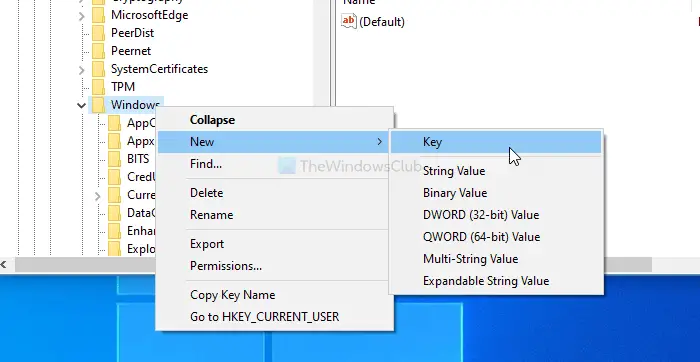
DWORD (32 ビット) 値と文字列値を作成する必要があります。パワーシェル鍵。そのためには、PowerShell を右クリックし、 >新規 > DWORD (32 ビット) 値そしてそれを次のように名付けますイネーブルスクリプト。
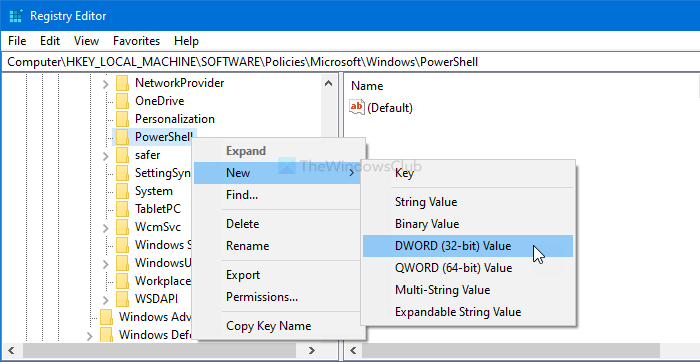
EnableScripts をダブルクリックして設定します。値のデータとして1または0。この機能を有効にしたい場合は、1。それ以外の場合はそのままにしておきます0。
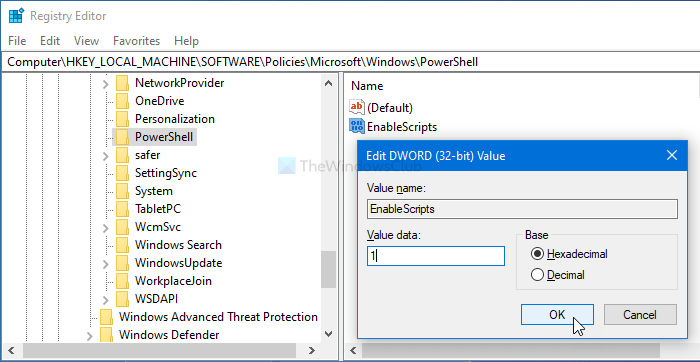
次に、実行ポリシーを設定する必要があります。そのためには、PowerShell を右クリックし、 >新規 > 文字列値、次のように名前を付けます実行ポリシー。
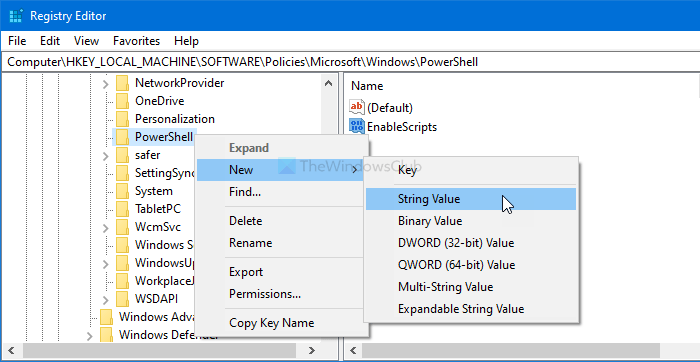
その後、それをダブルクリックして、値のデータ以下で述べたように-
- すべて署名済み:署名付きスクリプトのみを許可する
- リモート署名済み: ローカル スクリプトとリモートの署名付きスクリプトを許可します
- 無制限:すべてのスクリプトを許可する
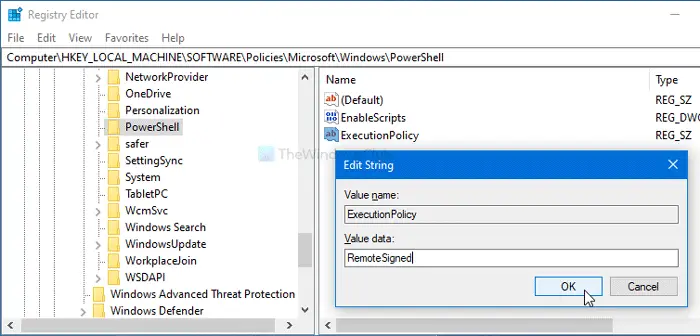
最後に、わかりましたボタンをクリックして変更を保存します。
それだけです!お役に立てれば幸いです。